WordPressのフォームからスパムが送信されるのを防ぎたいですか?多くのスパム対策オプションがありますが、どれを選べばいいのか迷ってしまいますよね。
このチュートリアルでは、WPFormsで利用可能なアンチスパムオプションについて説明します。
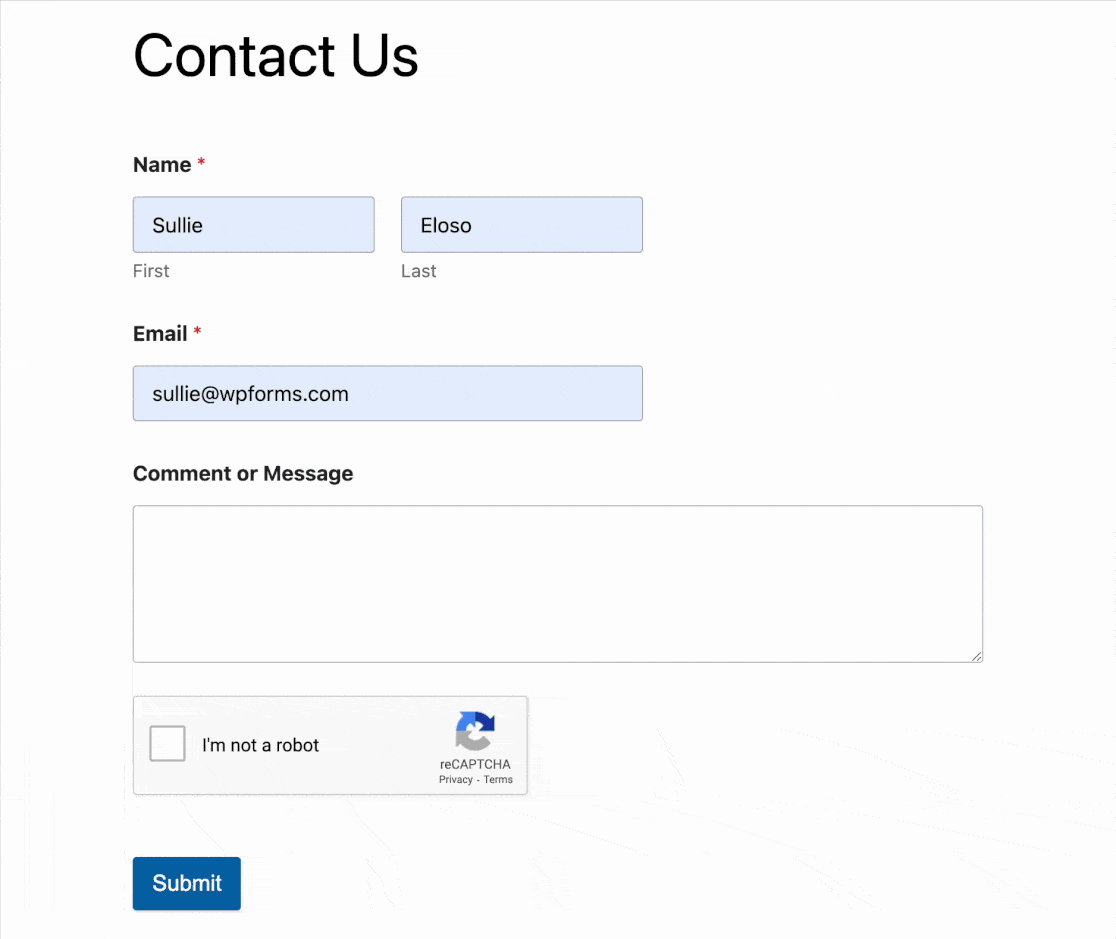
要件Akismet、reCAPTCHA、hCaptcha、Cloudflare Turnstileの統合はWPForms Liteを含むどのバージョンのWPFormsでも利用可能です。Custom Captcha機能はどの有料ライセンスでも利用可能です。
スパム対策とセキュリティ設定へのアクセス
WPFormsには独自のスパム保護とセキュリティ設定があり、フォームビルダーで直接アクセスすることができます。
まず、新規フォームを作成するか、既存のフォームを編集してフォームビルダーにアクセスします。
フォームビルダーを開いたら、設定 " スパム対策とセキュリティ にアクセスしてください。
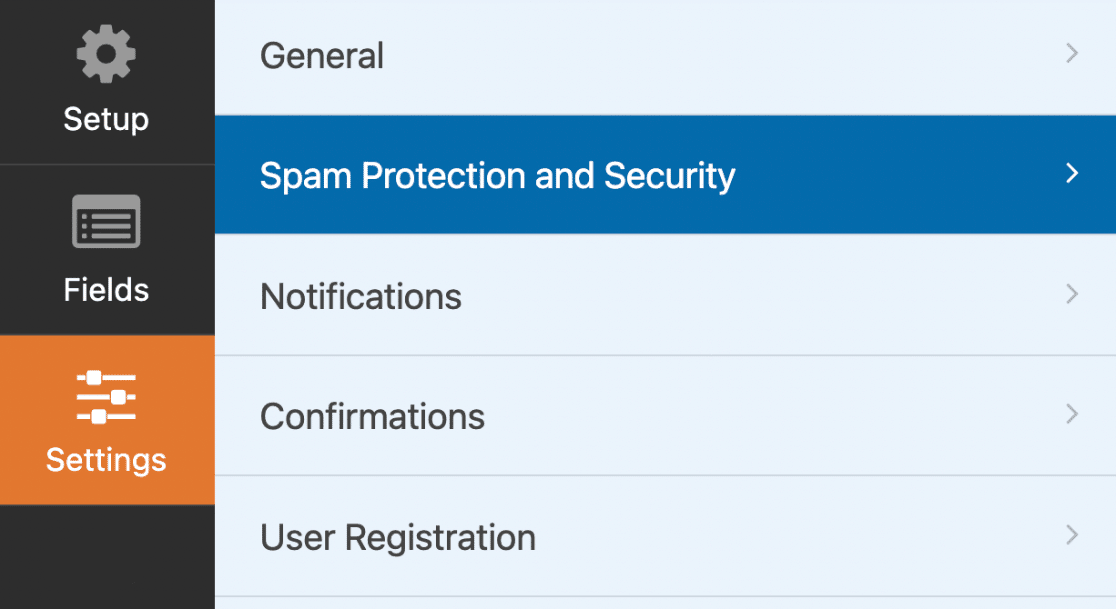
ここには、フォーム入力のスパムを防ぐための設定オプションのほとんどがあります。
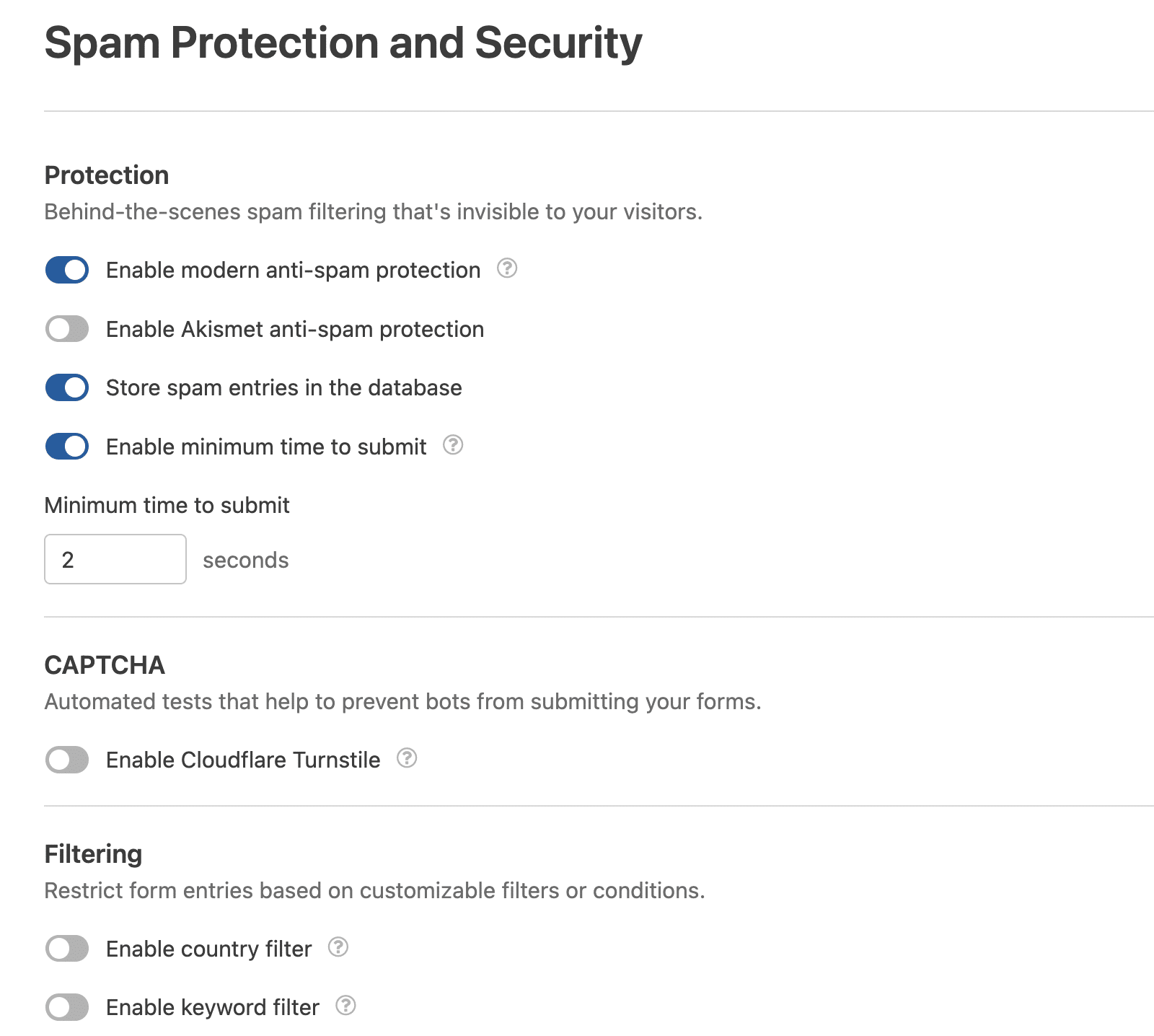
このチュートリアルでは、利用可能なアンチスパムオプションの設定方法について説明します。
最新のスパム対策
注:最新のスパム防止機能を正しく機能させるためには、JavaScriptを有効にする必要があります。
WPFormsには最新のスパム対策が組み込まれており、WordPressのフォームへのスパム送信を防ぎます。
この最新のアプローチは、ハニーポット技術に基づき、スパムの検出と防止を強化するために多層ソリューションを使用しています。本物のユーザーだけがウェブサイト上でフォームを送信できるようにします。
設定 " スパム対策とセキュリティの下に、この設定を更新するためのトグルがあります。
最新のスパム対策を有効にする」オプションはデフォルトでオンになっているはずですが、ここで確認することができます。
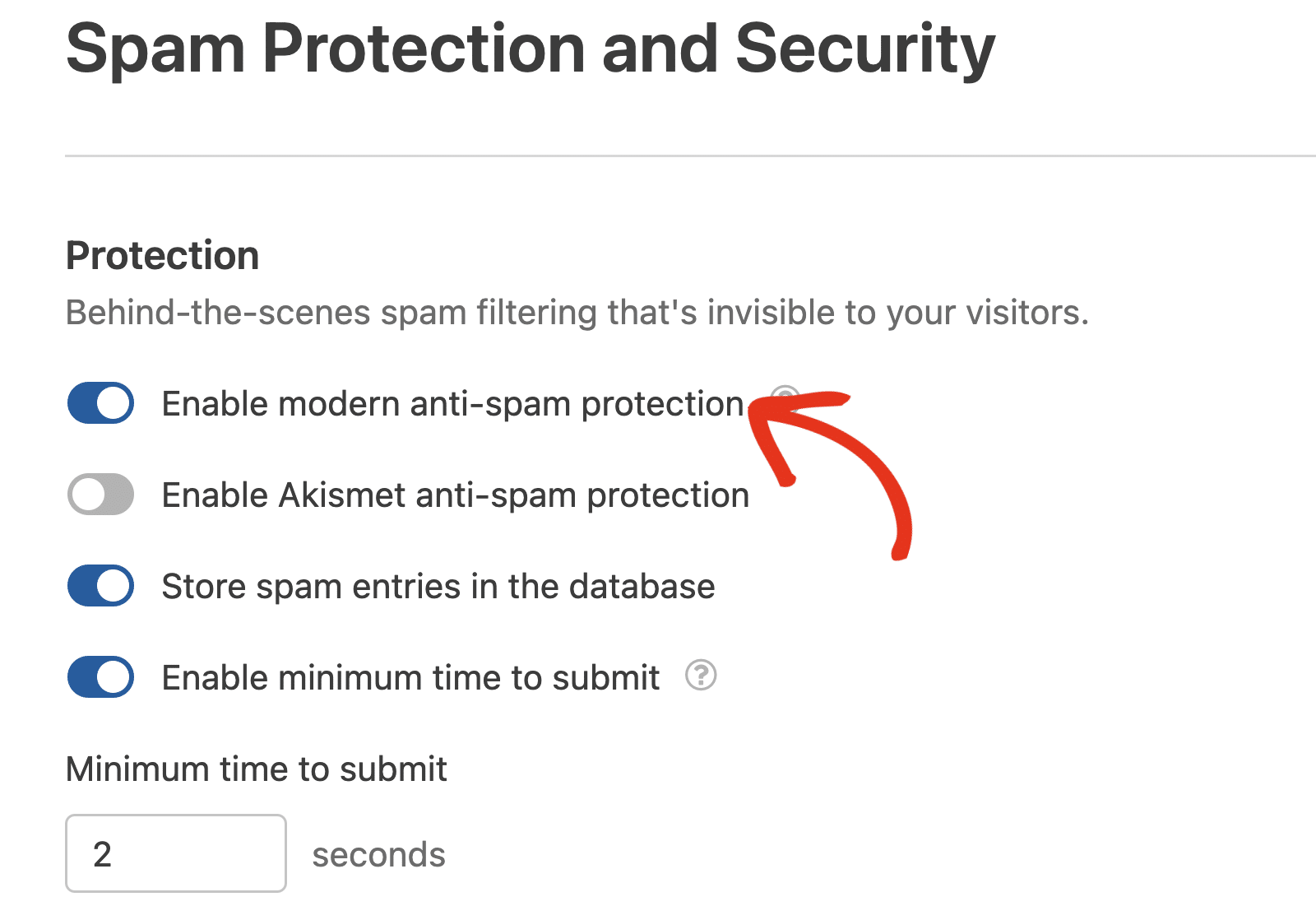
この設定を有効にすると、ボットがアンチスパムプロテクションをトリガーした場合、フォームは送信されません。
Akismetスパム対策を有効にする
Akismet アンチスパムプロテクションは、スパマーによる WordPress フォームの送信を防ぎます。スマートなアルゴリズムにより、Akismetはスパムとして認識されたフォームの保存を阻止します。これらのアルゴリズムは、ユーザーから報告されたスパムに基づいて適応され、時間の経過とともに同様のコンテンツに自動的にスパムとしてのフラグを立てます。
WPFormsでAkismetを使用するためのステップバイステップガイドについては、以下のチュートリアルを参照してください。 Akismetスパム対策の設定.
スパム入力ストレージの有効化
WPFormsではスパムエントリーを完全にブロックするかデータベースに保存するかを選択できます。これにより、スパム送信をレビューし、簡単に誤検出を回復することができます。
データベースにスパムエントリーを保存」オプションはデフォルトで有効になっていますが、お好みに応じて更新することができます。
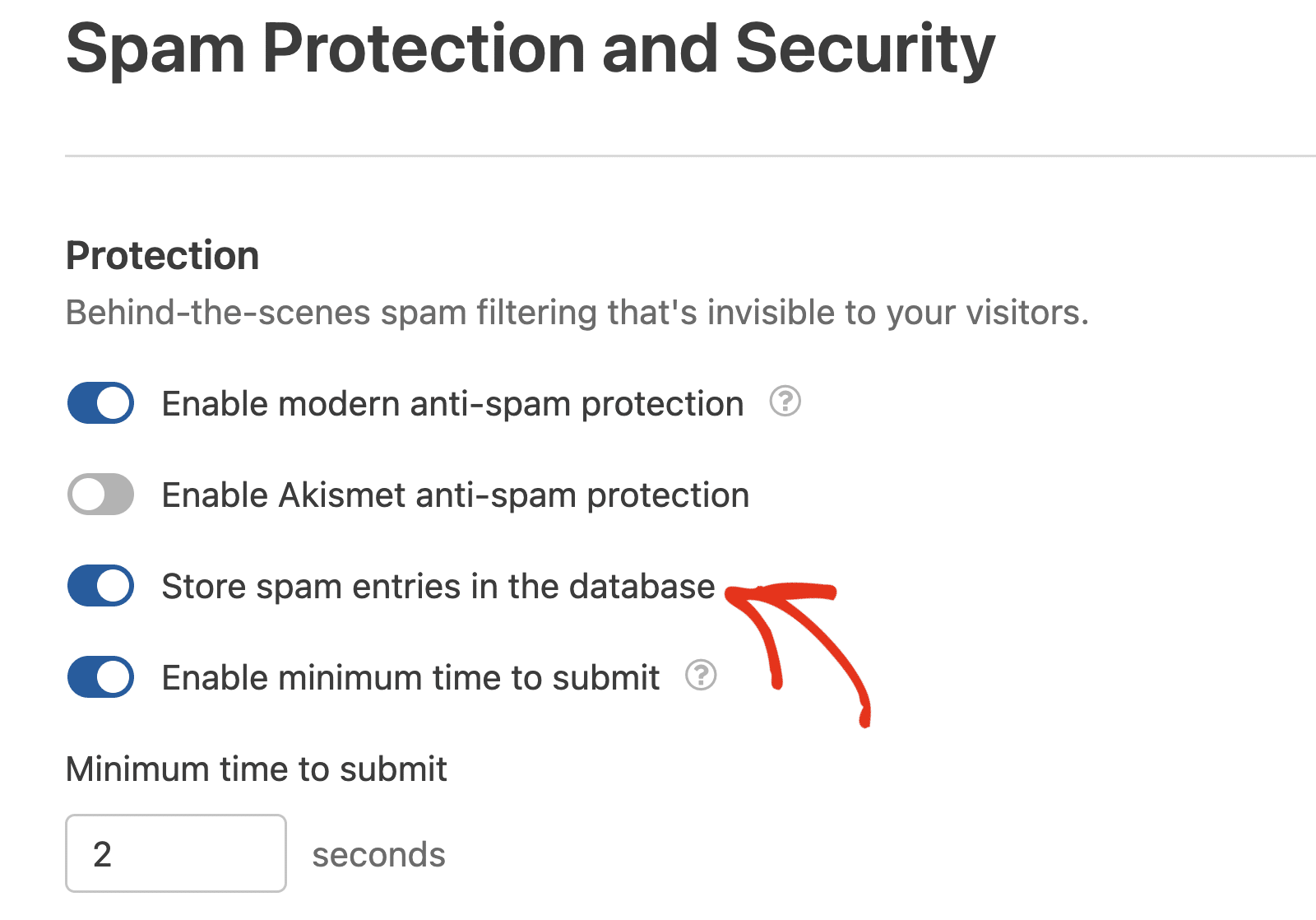
スパムとして識別されたエントリーは、フォームのエントリーページのスパムセクションに保存されます。
注:スパムエントリー管理の詳細については、スパムエントリーの表示と管理に関するチュートリアルをご覧ください。
最短提出時間の有効化
WPForms には、ユーザーがフォームを送信するまでの最短時間を設定するオプションがあります。フォーム送信までの最短時間を設定することで、WordPressフォームのボット送信を減らすことができます。
送信までの最短時間を有効にする」オプションは、デフォルトでは送信までの最短時間が2秒で有効になっています。しかし、最小時間を好きな値に更新することができます。
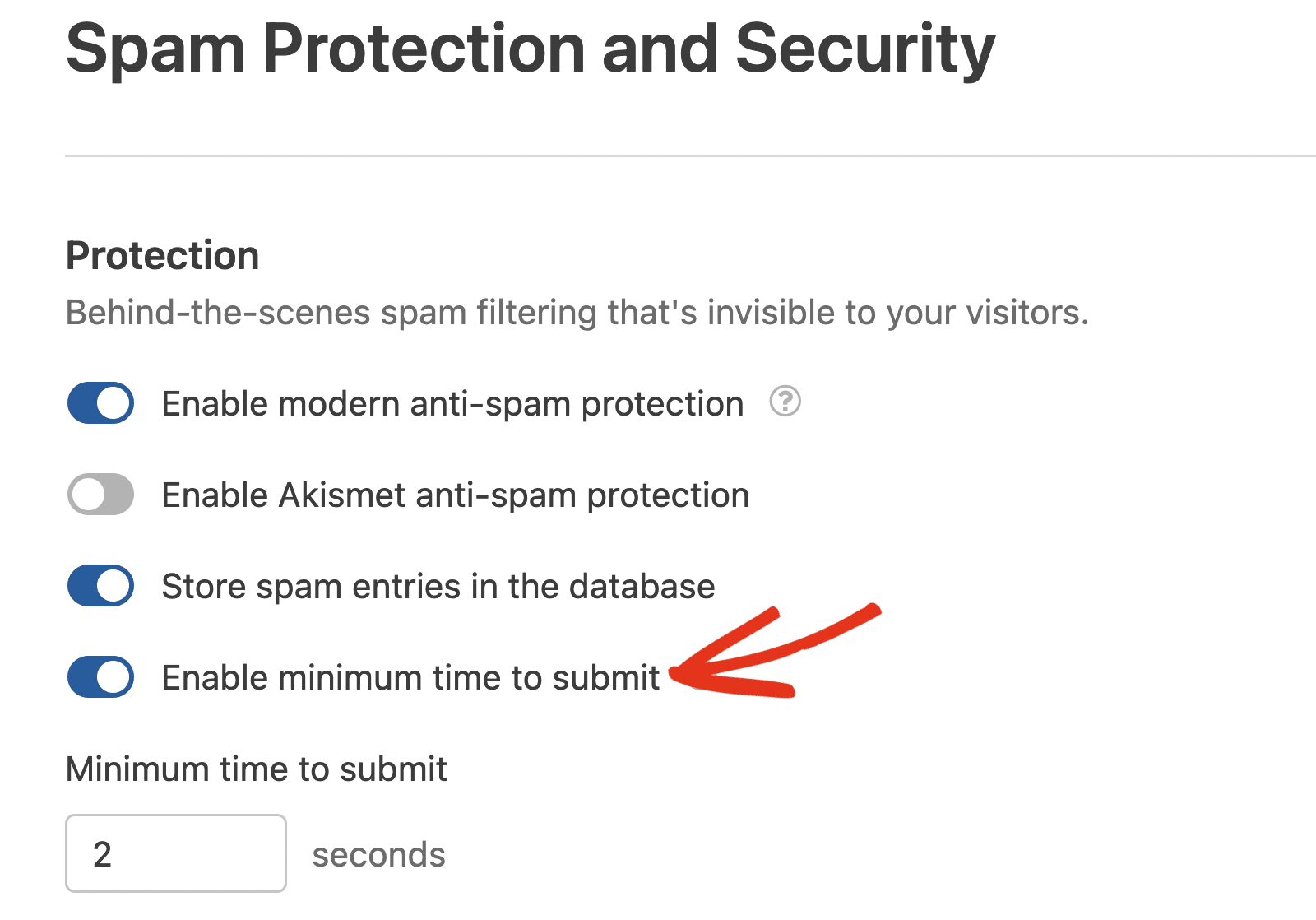
そのためには、最短送信時間フィールドに値を入力してください。この値は秒単位で、フォームに入力するユーザーに適用されます。
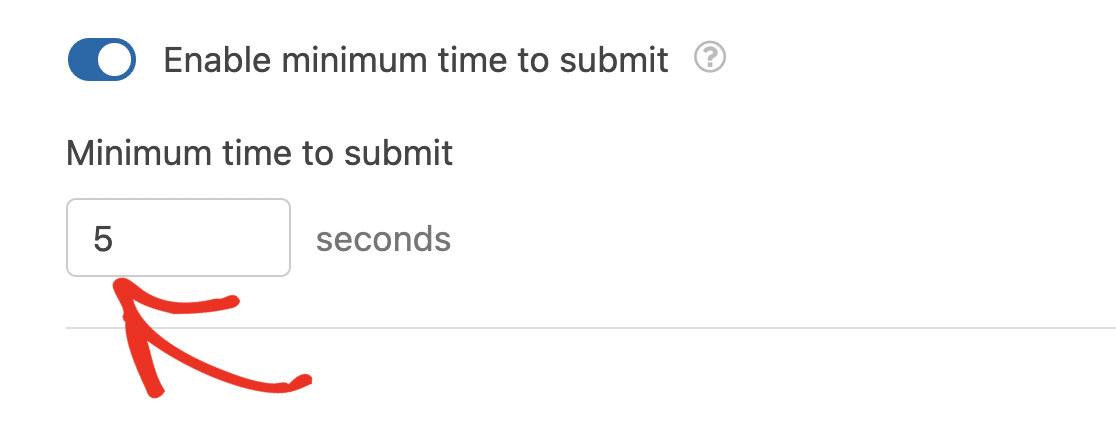
設定した最短時間より前にユーザーがフォームを送信しようとすると、送信前にもう少し待つように促すエラーメッセージが表示されます。
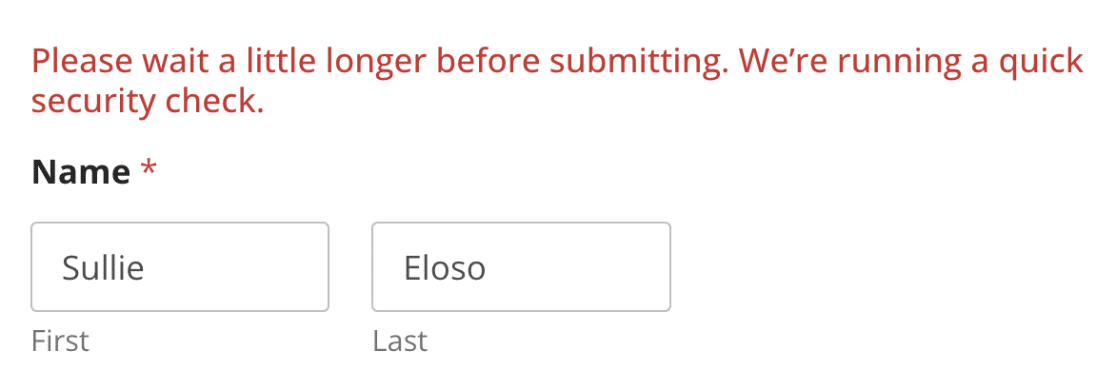
フォームにCAPTCHAを追加する
キャプチャは、ユーザがスパムボットではなく本物の人間であることをチェックする自動テストです。WPFormsが提供するビルトインオプション以外にも、フォームに追加できる4つの異なるCAPTCHAオプションがあります。
それぞれの方法を説明するチュートリアルをご用意しましたので、ご自身のニーズに合った方法をお選びください。
- reCAPTCHA:GoogleのreCAPTCHAサービスを使ってフォームのセキュリティを強化しましょう。
- hCaptcha:hCaptchaの代替機能で、さらに保護レイヤーを追加しましょう。
- Cloudflare Turnstile:フォームをCloudflare Turnstileと統合することで、フォームを保護します。
- カスタムキャプチャ:お客様の特定の要件に合わせたカスタムキャプチャソリューションを作成します。
上記のご希望の方法をクリックして、各オプションを検索し、フォームに追加する方法をご覧ください。
スパムフィルターの追加
スパム対策とセキュリティ設定のフィルタリングセクションには、ユーザーがフォームを送信できないようにするための2つの異なるフィルタがあります。
ここには、国フィルターを有効にするオプションと、キーワードフィルターを有効にするオプションがあります。
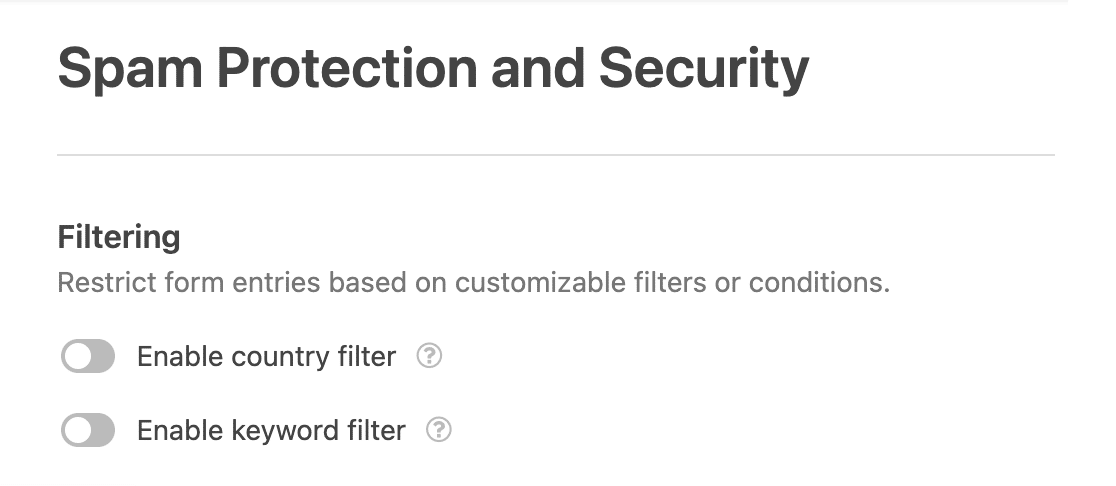
これらのフィルタの設定方法の詳細については、WPFormsにスパムフィルタを追加するガイドを参照してください。
許可リストまたは拒否リストの作成
フォームをスパムから守るもう一つの効果的な方法は、許可リストや拒否リストを使うことです。この方法はユーザーのメールアドレスに基づいてフォーム送信を制限します。もしユーザーのメールアドレスがリストのルールに従わない場合、そのユーザーはフォームを送信することができません。
これらのスパム保護方法についての詳しい説明は、電子メール許可リストまたは拒否リストの設定についての完全なチュートリアルを参照してください。
注意:allowlist または denylist を使用する以外に、WPForms コードスニペットライブラリにあるカスタム PHP スニペットを使用して、特定の IP アドレスからのフォーム送信を防止するオプションがあります。設定方法の詳細については、開発者向けドキュメントを参照してください。
よくある質問
以下、WPFormsのスパム対策についてよくある質問にお答えします。
私の設定に、アンチスパムのハニーポットを有効にするオプションがあります。どのように機能するのですか?
スパム対策のハニーポットは、1.6.2 リリース以前に作成されたフォームに含まれています。しかし、1.6.2 リリース以降に作成されたフォームには、最新のスパム対策オプションのみが適用されます。
以上です!これでフォームのスパムを防ぐ方法がわかりました。
次に、フォームから送信されたエントリーを編集したいですか?詳しくはWPFormsでエントリーを編集するチュートリアルをご覧ください。
